Como corrigir o código de erro -50 do Mac ao copiar ou mover arquivos
Solução De Problemas Do Mac Guia De Solução De Problemas / / August 05, 2021
Todos nós sabemos que o Mac é um dos sistemas operacionais de computador mais renomados do mundo, com uma enorme base de usuários. Mas isso não significa que uma pessoa que usa Mac não possa encontrar nenhum problema. Recentemente, muitas pessoas alegaram que encontraram o Mac Error Code -50 ao tentar copiar ou mover arquivos em seus sistemas. O problema pode ocorrer por vários motivos, incluindo um arquivo temporário preso em um estado de limbo, metadados de arquivo inválidos, Problemas de dados NVRAM e PRAM, problemas nos arquivos da unidade, falha de firmware do sistema operacional ou unidade formatada no arquivo errado tipo.
Agora você está ciente dos problemas e é hora de resolvê-los. Continue lendo para saber como consertar o Mac Error Code -50 que você obtém ao copiar ou mover arquivos.

Índice
-
1 Corrigindo o código de erro do Mac -50
- 1.1 Reinicialize seu sistema Mac
- 1.2 Procedimento de ciclagem de energia
- 1.3 Renomear o arquivo
- 1.4 Reinicializar NVRAM e PRAM
- 1.5 Execute o recurso de primeiros socorros
- 2 Embrulhar
Corrigindo o código de erro do Mac -50
Existem várias coisas que você pode fazer para resolver o problema. No entanto, começaremos com os mais simples e passaremos para os mais complexos posteriormente. Continue lendo para saber sobre eles.
Reinicialize seu sistema Mac

Esta é a solução mais básica para começar, antes de tentar qualquer coisa complexa. Se o erro for causado por um arquivo que está preso em um estado de limbo, este método resolverá seu problema. A reinicialização ajudará a limpar a pasta temporária e o problema será resolvido.
Procedimento de ciclagem de energia
Se a reinicialização não funcionar para você, o problema está no tipo de arquivo temporário com o qual você está lidando. Este problema pode ser resolvido forçando um procedimento de ciclo de alimentação. O método forçará o sistema operacional a remover todos os problemas relacionados a arquivos temporários. Para forçar um procedimento de ciclagem de energia, siga as etapas abaixo:

- Em primeiro lugar, remova qualquer unidade externa ou unidade flash USB conectada ao sistema Mac. Em seguida, clique no ícone da Apple no canto superior esquerdo do seu sistema.
- Toque em Desligar no menu.
- Agora você precisa esperar até que o procedimento seja concluído. Depois disso, desconecte o cabo de alimentação da tomada. Isso ajudará a drenar os capacitores de energia.
- Por fim, reinicie o computador e tente copiar ou mover os arquivos novamente.
Se o código de erro -50 ainda aparecer, vá para a próxima etapa.
Renomear o arquivo
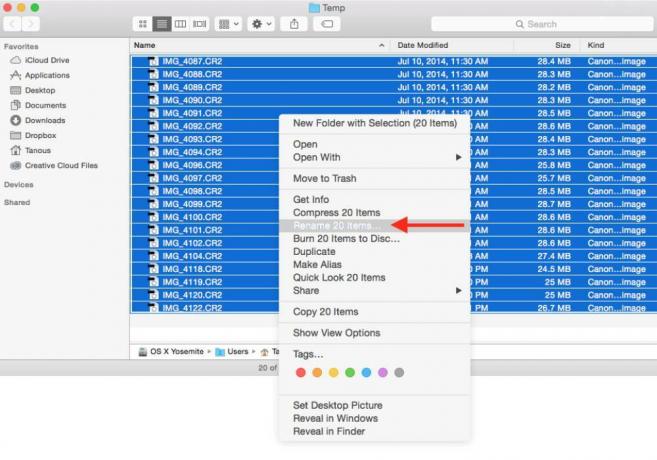
Outro motivo pelo qual você enfrenta o Error Code -50 pode ser os metadados de arquivos corrompidos. Você pode combater esse problema renomeando o arquivo e alterando sua extensão. Se o procedimento funcionar, você poderá restaurar o nome e a extensão anteriores alterando-os novamente.
Se você ainda estiver enfrentando o erro, vá para a próxima correção.
Reinicializar NVRAM e PRAM
Bem, se algum dos métodos acima não funcionou para você, então pode ser porque o problema está profundamente enraizado em NVRAM (memória de acesso aleatório não volátil) ou PRAM (parâmetro RAM). Para resolver o código de erro -50, você precisa redefinir os dois.
- Comece desligando seu sistema Mac.
- Assim que ligá-lo, pressione Option + Command + P + R juntos por cerca de 20 segundos.
- Agora, ouça os sons de inicialização e, assim que ouvir o segundo, solte todas as quatro teclas de uma vez. O logotipo da Apple desaparecerá.
- Finalmente, reinicie o sistema e tente copiar ou mover os arquivos novamente.
Execute o recurso de primeiros socorros

Às vezes, a razão por trás do Mac Error Code -50 são os arquivos da unidade corrompidos. Isso geralmente acontece quando você tenta copiar ou mover arquivos de um disco rígido externo. Para resolvê-lo, você precisa usar o recurso Primeiros Socorros na seção Utilitário de Disco. Continue lendo para saber mais sobre isso em detalhes:
- Abra o aplicativo Finder e toque no botão Ir localizado na barra superior.
- Agora, procure Utilitários no menu e toque nele.
- Dentro de Utilitários, procure Utilitário de Disco. Depois de encontrá-lo, clique nele.
- No Utilitário de Disco, você encontrará a opção de unidade de inicialização no lado esquerdo. Clique nisso.
- Depois disso, você verá uma opção de Primeiros Socorros na parte superior da tela.
- Depois de clicar nele, um prompt de confirmação aparecerá. Clique em Executar para iniciar o processo.
- Após a conclusão, você pode repetir o processo para todos os dispositivos externos conectados.
- Por fim, reinicie o sistema Mac e tente copiar ou mover os arquivos novamente.
Embrulhar
Espero que os métodos mencionados acima tenham ajudado você a se livrar do Mac Error Code -50. Se o problema ainda persistir, use a Ferramenta de reparo Reimage, que ajudará na substituição de arquivos corrompidos. Também ajudará na otimização do seu sistema Mac.



